Multimediální klávesnice nabízejí mnoho výhodnad normální. Spolu s poskytováním dalších kláves pro navigaci ve webovém prohlížeči a ovládáním přehrávání v hudebních přehrávačích, jako jsou iTunes, Windows Media Player a další, vám mnoho klávesnic také umožní ovládat hlasitost, aniž byste tak museli dělat z možností zabudovaných do Windows nebo hardwarového knoflíku hlasitosti na vašem reproduktory. To je důvod, proč vždy preferuji a doporučuji multimediální klávesnici, kdykoli přítel požádá o návrhy, nebo já sám potřebuji zakoupit. Ale pokud nevlastníte multimediální klávesnici nebo jednoduše upřednostňujete standardní klávesnici, ale chtěli byste na ní mít ovládání hlasitosti, nedělejte si starosti! Díky tomu můžete stále dělat přesně to 3RVX. Hrál jsem si s tímto nepatrným nástrojemza posledních pár dní a zjistili, že je velmi užitečná pro to, co dělá. Tato malá aplikace umožňuje změnit hlasitost reproduktoru pomocí klávesových zkratek a skvělá věc je, že můžete použít kombinaci klávesových zkratek a klávesových zkratek myši pro tento účel.
3RVX se poměrně snadno používá a poskytujeintuitivní řešení pro změnu hlasitosti. Ti z vás, kteří dávají přednost sedění pár metrů od displeje a používání bezdrátové klávesnice při sledování filmů, se to opravdu bude líbit. Po instalaci se aplikace nachází v systémové liště a začíná běžet na pozadí. Kliknutím na ikonu oznámení se otevře ovladač hlasitosti - přidaná funkce, která umožňuje ovládat hlasitost pomocí myši.

Ale protože je klíčovou funkcí, je vám umožnit upravithlasitost pomocí klávesových zkratek, umožňuje kopat do toho dále. Aplikace přichází s předkonfigurovanými klávesovými zkratkami pro úpravu hlasitosti, ale vždy můžete přejít do okna nastavení a upravit je podle svých představ (více o tom později). Ve výchozím nastavení posouvání kolečka myši Win + nahoru snižuje hlasitost. Podobně ji zvyšuje Win + nahoru posouvání kolečka myši. Hlasitost můžete také okamžitě ztlumit stisknutím klávesy Win + prostřední tlačítko myši. Widget hlasitosti na obrazovce se objeví pokaždé, když se pohráváte s hlasitostí, což vás informuje o aktuální výstupní úrovni.
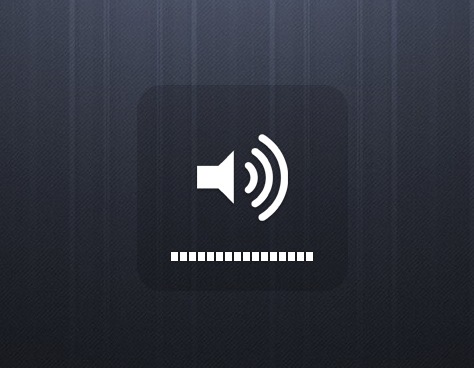
Další zajímavý kousek o 3RVX je toumožňuje otevřít nástroj Windows Mixer z místní nabídky na ikonu oznámení aplikace. Kromě toho zde můžete aplikaci ukončit nebo otevřít její nastavení.
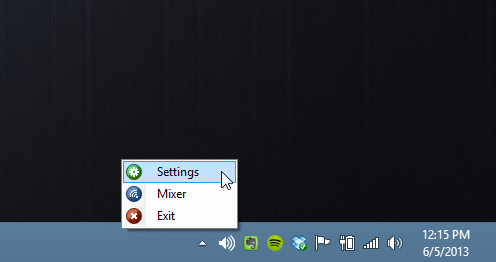
V okně Nastavení je tuna přizpůsobenímožnosti na stole. Kromě konfigurace některých obecných parametrů na kartě Obecné, například určení jazyka aplikace a chování automatického spuštění programu, můžete mimo jiné změnit několik vlastností aplikace souvisejících s displejem. Můžete se například rozhodnout ponechat widget aplikace nad ostatními okny, přepnout jeho ikonu na hlavním panelu a určit chování na celé obrazovce. Můžete dokonce nastavit dobu zpoždění vyblednutí widgetu a rychlost vyblednutí. Dalším parametrem, který můžete upravit, je poloha widgetu (aplikace podporuje nastavení pro více monitorů).
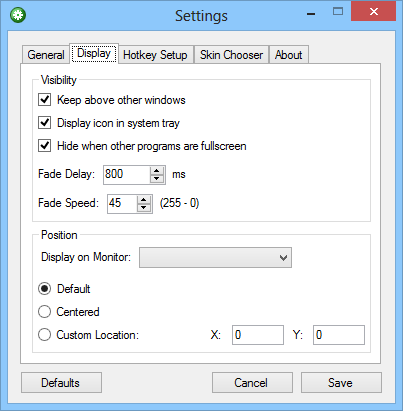
Nastavení klávesových zkratek je něco, co jsem extrémně našelŠikovný. Jednoduše poskytuje uživatelům větší flexibilitu, což je dobrá věc. Můžete nejen změnit stávající zkratky, ale také přidat nové pro některé další akce, například otevření okna nastavení aplikace nebo ukončení aplikace. Karta Výběr kůže v Nastavení umožňuje aplikovat kosmetické změny na widget hlasitosti a je dodávána s několika skiny po vybalení z krabice.
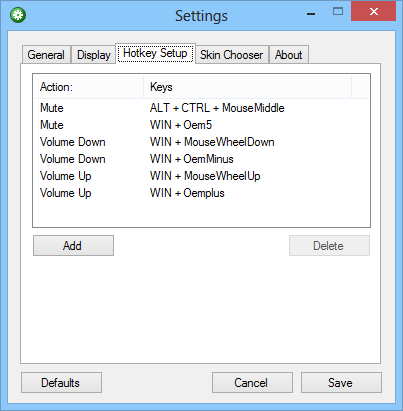
3RVX funguje na Windows XP, Vista, 7 a 8. Jsou podporovány 32bitové i 64bitové edice OS.
Stáhněte si 3RVX













Komentáře